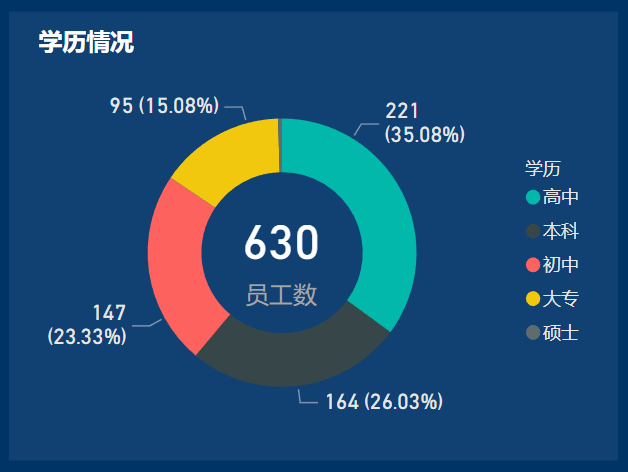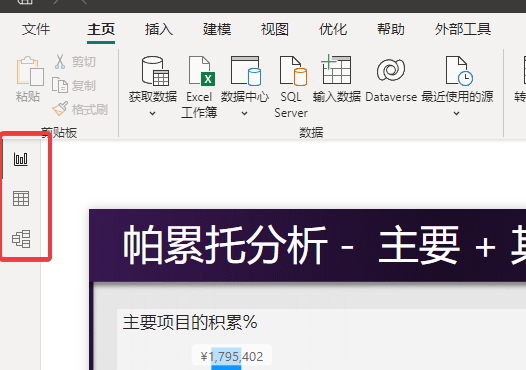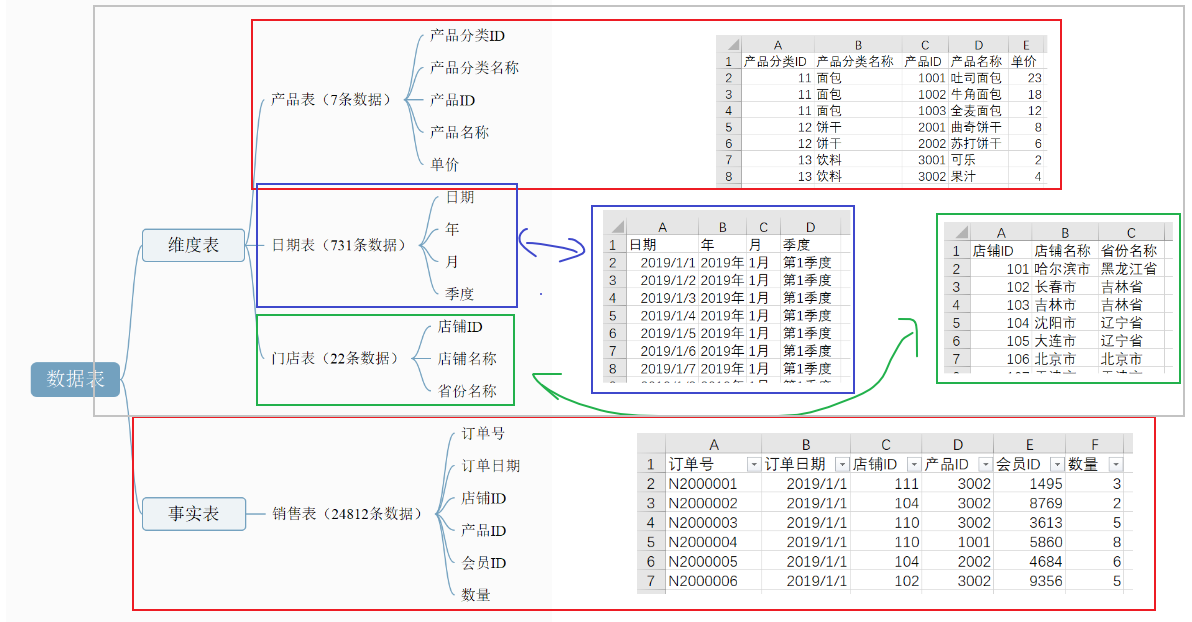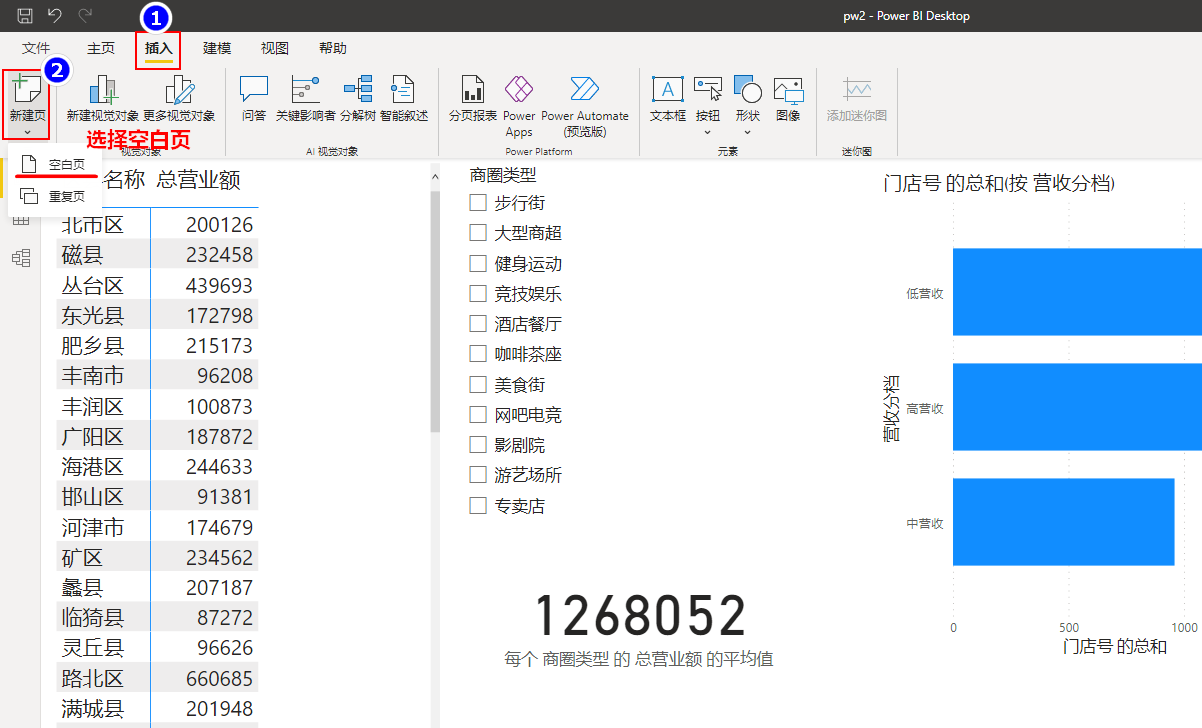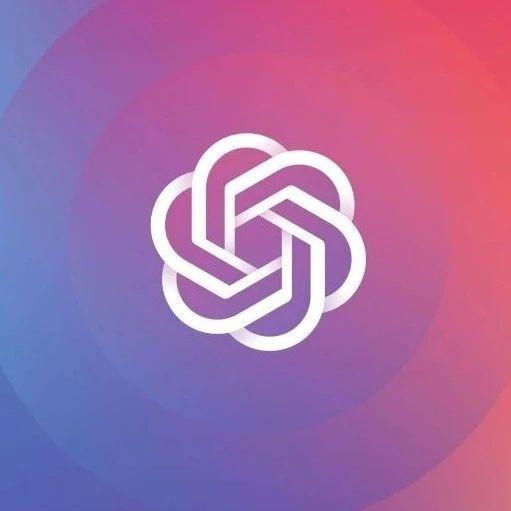Power BI: 视觉对象的图例如何按自定义序列显示
Power BI: 视觉对象的图例如何按自定义序列显示
Exploring
发布于 2024-05-07 06:25:59
发布于 2024-05-07 06:25:59
文章背景: 在默认状态下,Power BI只能通过数据或是按轴进行排序。例如下图,对于图例上的文化程度这一列,显示顺序为本科、初中、大专、高中、硕士。
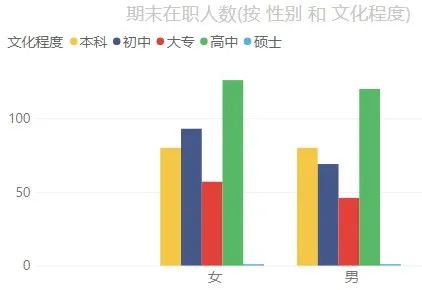
显然,这样的排序方式与我们希望的不一致,我们需要的是硕士、本科、大专、高中、初中。
设置按列排序的步骤如下:
(1)在表格视图中,通过输入数据,新建需要排序的对照表(学历对照表)。
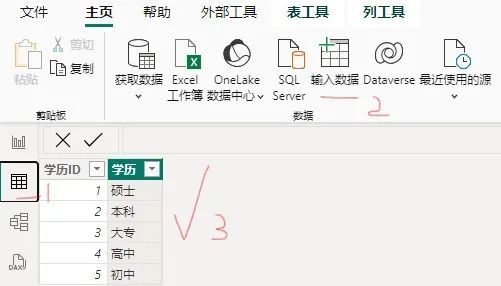
(2)选中学历这一列,然后点击列工具的按列排序,选择学历ID。
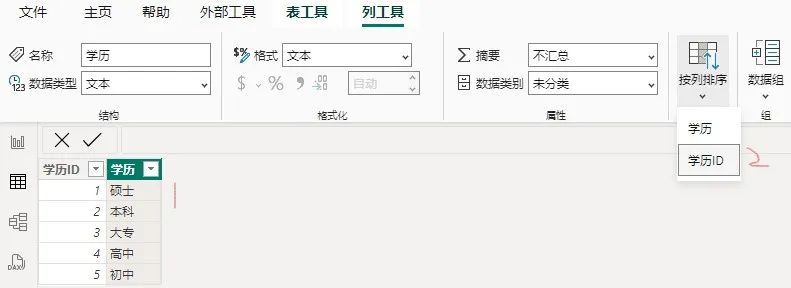
(3)在模型视图中,将事实表与新建的维度表(学历对照表)建立关系。
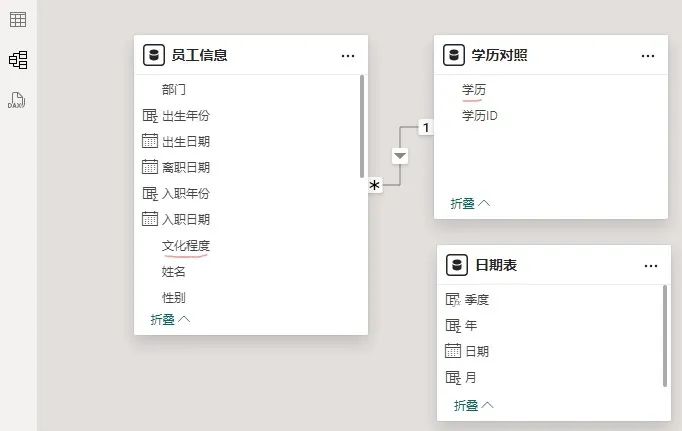
(4)回到报表视图,把原先x轴中事实表的文化程度更换为维度表中的学历,然后选择以升序排列,就可以得到我们想要的结果了。
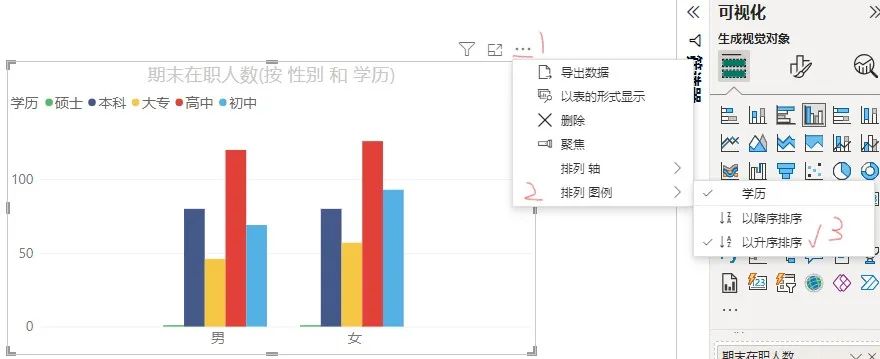
参考资料:
[1] Power BI中如何按自定义序列进行排序_power bi怎么自定义排序-CSDN博客(https://blog.csdn.net/gxchai/article/details/114009638)
[2] Power BI商业数据分析项目实战 (豆瓣) (douban.com)(https://book.douban.com/subject/33383247/)
本文参与 腾讯云自媒体同步曝光计划,分享自微信公众号。
原始发表:2024-04-28,如有侵权请联系 cloudcommunity@tencent.com 删除
评论
登录后参与评论
暂无评论
推荐阅读
编辑精选文章
换一批
推荐阅读
相关推荐
一个简单的学历排序问题,隐藏3种建模思路 | PBI实战
更多 >